Not
Bu sayfaya erişim yetkilendirme gerektiriyor. Oturum açmayı veya dizinleri değiştirmeyi deneyebilirsiniz.
Bu sayfaya erişim yetkilendirme gerektiriyor. Dizinleri değiştirmeyi deneyebilirsiniz.
Bu makalede IBM Kenexa Survey Enterprise'ı Microsoft Entra ID ile tümleştirmeyi öğreneceksiniz. IBM Kenexa Survey Enterprise'ı Microsoft Entra Id ile tümleştirdiğinizde şunları yapabilirsiniz:
- Microsoft Entra ID ile IBM Kenexa Survey Enterprise'a kimin erişimi olduğunu denetleyin.
- Kullanıcılarınızın Microsoft Entra hesaplarıyla IBM Kenexa Survey Enterprise'da otomatik olarak oturum açmasını sağlayın.
- Hesaplarınızı tek bir merkezi konumda yönetin.
Önkoşullar
Bu makalede özetlenen senaryo, aşağıdaki önkoşullara zaten sahip olduğunuzu varsayar:
- Etkin aboneliği olan bir Microsoft Entra kullanıcı hesabı. Henüz bir hesabınız yoksa, Ücretsiz bir hesap oluşturabilirsiniz.
- Aşağıdaki rollerden biri:
- uygulama yöneticisi
- Bulut Uygulaması Yöneticisi
- Uygulama Sahibi.
- IBM Kenexa Survey Enterprise çoklu oturum açma (SSO) özellikli abonelik.
Senaryo açıklaması
Bu makalede, bir test ortamında Microsoft Entra çoklu oturum açmayı yapılandırıp test edin.
- IBM Kenexa Survey Enterprise, IDP başlatılan SSO'ları destekler.
Galeriden IBM Kenexa Survey Enterprise'ı ekleme
IBM Kenexa Survey Enterprise'ın Microsoft Entra ID ile tümleştirilmesini yapılandırmak için galeriden IBM Kenexa Survey Enterprise'ı yönetilen SaaS uygulamaları listenize eklemeniz gerekir.
- Microsoft Entra yönetim merkezinde en az Bulut Uygulaması Yöneticisiolarak oturum açın.
- Entra ID>Kurumsal uygulamalar>Yeni uygulama'ya göz atın.
- Galeriden ekle bölümünde, arama kutusuna IBM Kenexa Survey Enterprise yazın.
- Sonuçlar panelinden IBM Kenexa Survey Enterprise seçin ve uygulamayı ekleyin. Uygulama kiracınıza eklenirken birkaç saniye bekleyin.
Alternatif olarak, Kurumsal Uygulama Yapılandırma Sihirbazı'nı da kullanabilirsiniz. Bu sihirbazda, kiracınıza bir uygulama ekleyebilir, uygulamaya kullanıcı/grup ekleyebilir, roller atayabilir ve SSO yapılandırmasında da gezinebilirsiniz. Microsoft 365 sihirbazları hakkında daha fazla bilgi edinin.
IBM Kenexa Survey Enterprise için Microsoft Entra SSO yapılandırma ve test
B.Simonadlı bir test kullanıcısını kullanarak IBM Kenexa Survey Enterprise ile Microsoft Entra SSO'larını yapılandırın ve test edin. SSO'nun çalışması için Microsoft Entra kullanıcısı ile IBM Kenexa Survey Enterprise'daki ilgili kullanıcı arasında bir bağlantı ilişkisi kurmanız gerekir.
MICROSOFT Entra SSO'nun IBM Kenexa Survey Enterprise ile yapılandırılması ve test edilebilmek için aşağıdaki adımları gerçekleştirin:
-
Kullanıcılarınızın bu özelliği kullanabilmesi için Microsoft Entra SSO yapılandırın.
- B.Simon ile Microsoft Entra çoklu oturum açmayı test etmek için bir Microsoft Entra test kullanıcısı oluşturun.
- B.Simon'un Microsoft Entra çoklu oturum açma özelliğini kullanmasını sağlamak için Microsoft Entra test kullanıcısını atayın.
-
Uygulama tarafında çoklu oturum açma ayarlarını yapılandırmak için IBM Kenexa Survey Enterprise SSO yapılandırın.
- IBM Kenexa Survey Enterprise'da kullanıcının Microsoft Entra temsiline bağlı B.Simon'ın bir benzerine sahip olmak için IBM Kenexa Survey Enterprise test kullanıcısı oluşturun.
- SSOyapılandırmanın çalışıp çalışmadığını doğrulamak içintest.
Microsoft Entra SSO'sını yapılandırma
Microsoft Entra SSO'nun etkinleştirilmesi için bu adımları izleyin.
Microsoft Entra yönetim merkezinde en az Bulut Uygulaması Yöneticisiolarak oturum açın.
Entra ID>Enterprise uygulamaları>IBM Kenexa Survey Enterprise>Tek oturum açma kısmına göz atın.
Tekli oturum açma yöntemi seçin sayfasında SAMLseçin.
SamL ile çoklu oturum açmayı ayarla sayfasında, ayarları düzenlemek için Temel SAML Yapılandırması'nın kalem simgesini seçin.
Temel SAML Yapılandırma
 Edit Basic SAML ConfigurationDüzenle
Edit Basic SAML ConfigurationDüzenleSAML ile Tekli Sign-On Kurulumu sayfasında, aşağıdaki adımları gerçekleştirin:
a. Tanımlayıcısı metin kutusuna aşağıdaki deseni kullanarak bir URL yazın:
https://surveys.kenexa.com/<companycode>b. Yanıt URL'si metin kutusuna aşağıdaki deseni kullanarak bir URL yazın:
https://surveys.kenexa.com/<companycode>/tools/sso.aspIBM Kenexa Survey Enterprise uygulaması, Güvenlik Onayları Biçimlendirme Dili (SAML) onaylarını belirli bir biçimde almayı bekler ve bu, SAML belirteci özniteliklerinizin yapılandırmasına özel öznitelik eşlemeleri eklemenizi gerektirir. Yanıttaki kullanıcı tanımlayıcısı talebi değeri, Kenexa sisteminde yapılandırılan SSO kimliğiyle eşleşmelidir. Kuruluşunuzdaki uygun kullanıcı tanımlayıcısını SSO İnternet Veri Birimi Protokolü (IDP) olarak eşlemek için IBM Kenexa Survey Enterprise destek ekibiile çalışın.
Varsayılan olarak, Microsoft Entra Id kullanıcı tanımlayıcısını kullanıcı asıl adı (UPN) değeri olarak ayarlar. Bu değeri, aşağıdaki ekran görüntüsünde gösterildiği gibi Kullanıcı Öznitelikleri sekmesinde değiştirebilirsiniz. Tümleştirme yalnızca eşlemeyi doğru şekilde tamamladıktan sonra çalışır.
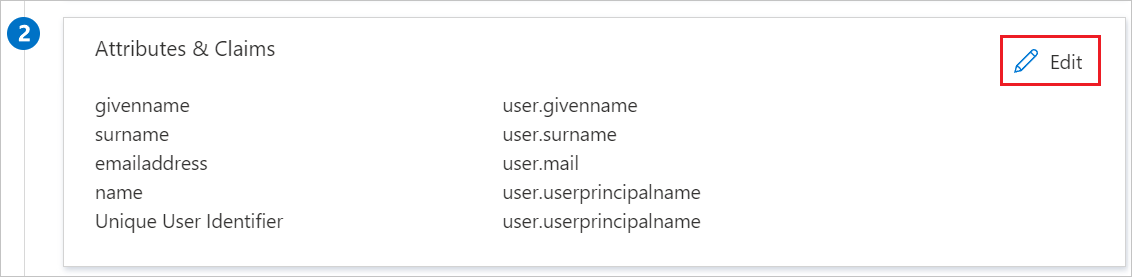
SAML ile Tek Oturum Açma Ayarlama sayfasındaki SAML İmzalama Sertifikası bölümünde İndir'i seçerek, gereksinimlerinize uygun olan Sertifika (Base64)'i indirip bilgisayarınıza kaydedin.

IBM Kenexa Survey Enterprise ayarlama bölümünde, gereksinimlerinize uygun URL'leri kopyalayın.
yapılandırma URL'lerini kopyalama
 Copy configuration URLs
Copy configuration URLs
Microsoft Entra test kullanıcısı oluşturma ve atama
B.Simon adlı bir test kullanıcısı hesabı oluşturmak için kullanıcı hesabı oluşturma ve atama hızlı başlangıçtaki yönergeleri izleyin.
IBM Kenexa Survey Enterprise SSO'sını yapılandırma
IBM Kenexa Survey Enterprise tarafında çoklu oturum açmayı yapılandırmak için indirilen Sertifikası (Base64) ve uygun kopyalanmış URL'leri uygulama yapılandırmasından IBM Kenexa Survey Enterprise destek ekibinegöndermeniz gerekir. Bu ayarı SAML SSO bağlantısının her iki tarafta da düzgün ayarlanmış olması için ayarlar.
IBM Kenexa Survey Enterprise test kullanıcısı oluşturma
Bu bölümde IBM Kenexa Survey Enterprise'da Britta Simon adlı bir kullanıcı oluşturacaksınız.
IBM Kenexa Survey Enterprise sisteminde kullanıcılar oluşturmak ve bunların SSO kimliğini eşlemek için, IBM Kenexa Survey Enterprise destek ekibiile çalışabilirsiniz. Bu SSO Kimliği değeri, Microsoft Entra Id'den kullanıcı tanımlayıcısı değeriyle de eşlenmelidir. Bu varsayılan ayarı Özniteliği sekmesinde değiştirebilirsiniz.
SSO'ları test edin
Bu bölümde, Microsoft Entra çoklu oturum açma yapılandırmanızı aşağıdaki seçeneklerle test edin.
Bu uygulamayı test et'i seçtiğinizde SSO'nun kurulumunu yaptığınız IBM Kenexa Survey Enterprise'da otomatik olarak oturum açmanız gerekir.
Microsoft My Apps'i kullanabilirsiniz. Uygulamalarım'da IBM Kenexa Survey Enterprise kutucuğunu seçtiğinizde, SSO'nun kurulumunu yaptığınız IBM Kenexa Survey Enterprise'da otomatik olarak oturum açmanız gerekir. Daha fazla bilgi için bkz. Microsoft Entra My Apps.
İlgili içerik
IBM Kenexa Survey Enterprise'ı yapılandırdıktan sonra, kuruluşunuzun hassas verilerini gerçek zamanlı olarak sızıntı ve yetkisiz erişime karşı koruyan oturum denetimini zorunlu kılabilirsiniz. Oturum denetimi Koşullu Erişim'den türetilmiştir. Cloud Apps için Microsoft Defenderile oturum denetimini zorunlu kılmayı öğrenin.